Nel mio primo post vengo a portarti una guida rapida a uno strumento che utilizzo da molto tempo, questo si chiama Synergy. Questo programma ci permette di condividere la nostra tastiera e il nostro mouse tra più computer, passando da un monitor all'altro, semplicemente trascinando il mouse sul bordo del monitor.
Aspetti interessanti:
- È multipiattaforma! Sì signori, potete superarlo distro Linuxera gusto, così come la finestra e / o la mela.
- Dato che stiamo utilizzando più computer, possiamo utilizzare diversi programmi distribuiti tra le nostre macchine senza saturare un singolo processore; In altre parole, significa che non abbiamo bisogno di un "super computer" ma possiamo trarne vantaggio con meno risorse.
- Comodità, solo una tastiera e un mouse sopra la scrivania.
- Condividi gli appunti (copia e incolla testo) tra computer.
Come ti ho detto sopra, nonostante sia multipiattaforma, ci concentreremo su come usarlo nel nostro pinguino. In questa guida mi concentrerò su Debian e suoi derivati (Ubuntu, Linux Mint, ecc.) per praticità, ma dubito che sarà difficile migrarlo ad altro distro. Iniziamo?
1. Installazione:
Possiamo scaricare l'ultima versione da quio una particolare versione precedente, beta o stabile da questo link.
Oppure, nel caso di Debian e derivati, dai rispettivi repository:
# apt-get install synergy
2. Configurazione:
Il primo passo nella creazione sinergia è aprire la porta attraverso la quale verranno effettuati i collegamenti, per difetto questa è la porta 24800. (nel caso di averla già utilizzata o semplicemente di volerne usare un'altra, si può fare tranquillamente, solo in fase di esecuzione bisognerà specificare la porta da utilizzare); questo viene fatto con il comando iptables:
# iptables -A INPUT -p tcp --dport 24800 -j ACCEPT
Cosa fa questo?
-A = aggiunge una regola alla catena.
-p = specifica il protocollo.
--dport = indica la porta di destinazione.
-j = determina l'azione.
2.2. File di configurazione:
Ora con la porta aperta, procediamo alla configurazione sinergia:
Con il tuo editor di testo preferito (nel mio caso vi) creiamo il file sinergia.conf en /eccetera/
# vi /etc/synergy.conf
Al suo interno andremo a scrivere la seguente struttura:
section: screens
hostnameDelServidor:
hostnameDelCliente1:
hostnameDelCliente2:
end
section: aliases
hostnameDelServidor:
ipDelServidor
hostnameDelCliente1:
ipDelCliente1
hostnameDelCliente2:
ipDelCliente2
end
section: links
hostnameDelServidor:
right = hostnameDelCliente2
left = hostnameDelCliente1
hostnameDelCliente1:
right = hostnameDelServidor
hostnameDelCliente2:
left = hostnameDelServidor
end
2.2.1. Esempio di configurazione:
// Ordine: sinistra -> destra
// Hostname: PC1 (server) —-> PC2 (client)
// IP: 10.9.0.1 —-> 10.9.0.2
sezione: schermi
CP1:
CP2:
fine
sezione: alias
CP1:
10.9.0.1
CP2:
10.9.0.2
fine
sezione: link
CP1:
destra = PC2
CP2:
sinistra = PC1
fine
2.2.2. Perché utilizzare una configurazione basata su testo?
Bene, il primo motivo è che non hai davvero scelta, a meno che tu non stia utilizzando una versione con un'interfaccia grafica. In secondo luogo, ti dà più controllo. Un'interfaccia non può creare impostazioni avanzate, come una connessione non reciproca. Un esempio di connessione non reciproca è che se vai a destra del monitor A arrivi al monitor B, ma se vai a sinistra del monitor B arrivi al monitor C invece che di nuovo al monitor A come sarebbe in una configurazione di connessione reciproca.
Altre considerazioni:
- Queste impostazioni sono più facili da condividere con altre persone.
- Puoi avere più di una configurazione armata, per diversi casi. (come può essere con un file taccuino che lo usi in vari posti)
2.3. Avvio del server / client
2.3.1. Avvia server
Una volta effettuate le configurazioni pertinenti, è sufficiente inserire quanto segue nella console:
$ synergys
Notare la 's' alla fine, a cui si riferisce server.
Se vogliamo vedere che ha caricato con successo la configurazione e qualcosa di più di info, quando lo si avvia, inserire quanto segue:
$ synergys -d DEBUG
2.3.2. Avvia client
Una volta avviato il server sulla macchina da cui useremo le nostre periferiche (tastiera e mouse), avviamo le altre macchine coinvolte come client; mettendo nel terminale:
$ synergyc -f IPdelServidor
Notare la "c" in clientee dove dice IP del server mettere l'IP corrispondente, se ci concentriamo sul caso di esempio (vedi 2.2.1) sarebbe:
$ synergyc -f 10.9.0.1
–Se vogliamo vedere il suo comportamento e le connessioni con il server:
$ synergyc -f IPdelServidor -d DEBUG
–Se avessimo specificato una porta diversa da quella utilizzata da difetto (24800), mettiamo:
$ synergyc -f IPdelServidor:puerto
3. Problemi comuni (che ho riscontrato personalmente):
3.1. Stesso nome host:
Se uno dei computer a cui desideri connetterti tramite Synergy Ha lo stesso nome di un altro, il programma non saprà quando li usa a quale si riferisce. Per risolvere il problema, dobbiamo rinominarlo (hostname) a uno di loro. Raggiungiamo questo obiettivo nel modo seguente:
Nel terminal:
hostname nombre_comp
, quindi modifichiamo il file:
/ Etc / hostname
e il file:
/ Etc / hosts
, assicurandoti che 127.0.0.1 faccia riferimento allo stesso computer:
127.0.0.1 localhost
127.0.1.1 nome_comp
3.2. Errore "Nome schermo sconosciuto «XXX» «
Se la configurazione è stata caricata correttamente e viene visualizzato questo errore, significa che il monitor del server non è nella configurazione. Tutti i monitor devono essere elencati nella configurazione.
3.3. Errore "Impossibile aprire la schermata principale«
Per risolvere questo problema, una soluzione semplice è avviare prima il client e poi il server.
3.4. Altri problemi
Per altri errori che si verificano, i seguenti problemi si collegano alla pagina di Synergy.
Spero ti sia piaciuto il mio breve tutorial. Vale la pena ricordare che sebbene mostri una configurazione di base, ha molte altre funzionalità da poter aggiungere, come limitare in quale parte del monitor viene effettuata la transizione sull'altra macchina, tra le altre. Se vuoi espandere, puoi googling per impostazioni più avanzate.
Questo è tutto, e spero che il contributo sia un granello di sabbia in più per tutti.
Da già grazie mille ..
Scalibur ..
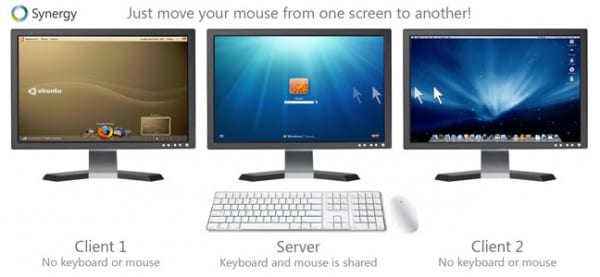
Ohhhhhhhhh
Meraviglioso, molto, molto utile.
Grazie mille.
OT: Vedo che hai accettato il mio post! .. wii ..
Sono contento che ti sia utile .. 😀
Molto buona. Questa è la verità che sembra molto utile. Avevo sentito parlare di sinergia, ma non l'avevo mai provata. Molte grazie. 🙂
Buona informazione, ben strutturata proviamola
Bene Scalibur… Benvenuto in famiglia. Il mio agente usr è cattivo per ogni evenienza. Molto utile.
Grazie! .. ..il mio agente usr ha anche torto .. Attualmente uso Linux Mint con OpenBox .. presto utente ArchLinux ..
E l'idea dell'argomento era di introdurre qualcosa di utile e di cui non esiste un tutorial, o almeno che ho visto .. xP
Saluti!..
Senza parole, cos'altro posso dire. Un ottimo argomento oltre che un'ottima alternativa o opzione per coloro che hanno (includo me stesso) la necessità di utilizzare più PC e gestirli da uno solo senza molto sul desktop.
Questo è più efficace rispetto all'utilizzo di un KVM, in quanto ti permette di copiare e incollare tra i vari computer ... MOLTO UTILE il post, e questo è il primo.
Grazie mille per il benvenuto! .. ..e sono contento che ti sia utile ..
Spero che questo sia il primo di alcuni;) ..
Benvenuto membro 😉
Avevo già utilizzato questa applicazione in un progetto prima, l'unico svantaggio o limitazione che ho visto è che avevo bisogno di controllare 15 computer contemporaneamente HAHA, troppo LOL!
Saluti e sì, speriamo che sia il primo di molti altri 😀
Ciao! post molto buono, lo proverò con il mio pc desktop e le ginocchia, la tastiera era rovinata… ..ho solo un dubbio, so che il programma deve essere installato in entrambe le componenti, ma la configurazione no Sono molto chiaro, si fa solo nel PC Server o in entrambi devo mettere il file di configurazione?
Ciao! post molto buono, lo proverò con il mio pc desktop e le ginocchia, la tastiera era rovinata… ..ho solo un dubbio, so che il programma deve essere installato in entrambe le componenti, ma la configurazione no Sono molto chiaro, si fa solo nel PC Server o in entrambi devo mettere il file di configurazione?
Ciao! .. ..è necessaria solo la configurazione nel PC Server .. ..spero che funzioni per te ..
ok grazie ... e ovviamente sarà molto utile ...
Non l'ho ancora usato ma se ha una buona velocità di risposta potrebbe essere un'alternativa interessante a ssh / mosh quando hai la macchina accanto.
Ciao! .. ..è davvero molto veloce in termini di risposta .. .. non c'è praticamente differenza tra una macchina e l'altra .. ..è anche possibile configurare la sinergia tramite ssh .. .. Saluti! ..
Fatto, ho guardato i file di configurazione forniti con la mia distro, ho guardato la tua guida e ho già i team uniti a Synergy su Avahi invece che su IP (che è quello che uso a casa).
Molto chiara la tua spiegazione su Scalibur. Con il potere di Grayskull !!
...
Ah no, quello era un altro spadaccino 😛
http://www.youtube.com/watch?v=6GggY4TEYbk
Hahaha .. .. sono molto contento che ti sia stato d'aiuto ..
PS: che interessante Avahi, non avevo mai sentito parlare di lui ..
Avahi / mDNS è la migliore invenzione al mondo dopo il cioccolato Latte 🙂
In realtà Avahi è lo sviluppo opensource di Bonjour, l'implementazione Apple del protocollo Zeroconf che include mDNS come pilastro dell'implementazione poiché è proprio la tecnologia mDNS che consente il multicast nella rete LAN in modo che possano auto-scoprire e quindi auto-configurarsi tutte le apparecchiature collegate che eseguono questo servizio.
E qui voglio fare una breve parentesi:
Apple è sempre al centro delle critiche spietate dal resto del settore e la realtà è che la maggior parte di quelle volte è totalmente ingiusto poiché sia il protocollo mDNS (multicast di apparecchiature che utilizzano Zeroconf), come CUPS e WebKit, per citarne tre Gli sviluppi iper-noti sono stati sviluppati da Apple in modo totalmente aperto e oggi tutti ne beneficiamo. Micro $ oft, d'altra parte, non solo ha pratiche commerciali odiose (come Apple, è vero) ma sono anche mediocri che guardano l'ombelico e vivono sempre facendo sviluppi in segreto e senza pubblicare le specifiche, come era il caso CIFS , Sviluppo Microchot basato su SMB (Server Message Block) e successivamente reinventato nel campo F / LOSS come SAMBA.
In questo caso particolare, Micro $ oft ha anche la sua implementazione Zeroconf ma ovviamente è un'implementazione proprietaria, totalmente chiusa e molto più mediocre di quella di Apple, poiché se guardiamo a cosa sono generalmente le reti Microsoft, vedremo una moltitudine di pacchetti in arrivo e andando ovunque, scontrandosi tra loro e saturando la rete.
Inoltre: se hai la possibilità di osservare le reti Microsoft, vedrai come i led indicatori di carico delle schede di rete (generalmente verdi) lampeggiano continuamente senza fermarsi, come un matto, quando la stessa implementazione con soluzioni Apple o F / LOSS è un molto più efficiente.
Continuiamo…
I vantaggi dell'utilizzo di Avahi / Zeroconf / Bonjour sono molteplici, tra cui:
1. Non è più necessario ricordare l'IP di ogni macchina poiché utilizzando Avahi si accede tramite il loro nome + .local, ad esempio:
olivetti.local (il mio home server multiuso)
arrakis.local (il NAS)
heybeavis.local (il mio giro)
ecc.
Utilizzando Avahi / mDNS accedo a ciascuno di essi con il suo nome host invece che con l'IP. In questo modo, in ambienti con _molte_ macchine, ci si sbarazza del problema del cambiamento degli IP dei computer poiché accederai sempre tramite il loro hostname.
Oltre a questo, le reti di computer sono molto più gestibili per le persone che non hanno familiarità con il concetto OSI e per le quali un indirizzo IP sembra ancora quasi arcano.
Nel mio caso particolare, sanno già a casa che se non sono lì e la rete è lenta, è perché sto torrenting come un inferno (tutto il contenuto legale, ovviamente: D) quindi tutto ciò che devono fare è accedere al server tramite il tuo nome e sospendi i download, utilizzando la fantastica interfaccia web di Transmission. Ma hey, non sanno nemmeno cosa sia la trasmissione xD
2. Plug & Play: in un'organizzazione o in una rete di grandi dimensioni quando si utilizza Avahi, si rende automaticamente accessibile ogni dispositivo che si desidera condividere, ad esempio stampanti, scanner, server, NAS, ecc.
3. Avahi / mDNS consente anche di designare IP fissi a un nome host specifico. Ad esempio: puoi dichiarare che tutte le macchine che si trovano in un certo intervallo di rete sono accessibili tramite l'hostnameX.local che semplifica notevolmente l'interazione con queste macchine (servizio, installazione di nuovo software, ecc.).
4. È davvero MOLTO COMODO usare Avahi / mDNS nell'installazione di reti ai client poiché in questo modo -per quanto sopra- siamo liberi dal ricordare eternamente la loro infrastruttura e configurazione. Conoscendo il nome di ogni squadra (ad esempio eseguendo il ping della trasmissione) ci muoviamo come un'anguilla attraverso la rete e finiamo il nostro lavoro molto prima senza battute d'arresto 🙂
Ad ogni modo, Avahi / mDNS (Avahi / Zeroconf) offre molte possibilità di cui uso solo una frazione ma sicuramente qualcuno che deve gestire una rete con una moltitudine di team con esigenze eterodosse e ambienti mutabili lo troverà molto utile ^ _ ^
haha buon post, la cosa buona è che quando lavori su più desktop contemporaneamente avere un mouse per tutti rende davvero tutto più semplice, penso sia fantastico.
A proposito, sarebbe strano se non accetteranno il post è molto buono.
Ottimo articolo…. grazie e continua a mettere cose interessanti.
Grazie per avermi mostrato questo programma.
Credo la necessità prima di vedere il Post.
Saluti.
Testato e approvato.
Ha funzionato perfettamente per me. Ora sono l'invidia di molti giocatori.
Ehi! .. ..ho appena notato la tua risposta .. .. scusami (cosa succede quando non controlli la posta) ..
Sono contento che abbia funzionato per te! .. 😀
Lo uso ancora quotidianamente ... sia per il tempo libero che per il lavoro .. 😉